Microsoft Office Visio如何为绘图页添加符号文本?Microsoft Office Visio为绘图页添加符号文本的方法步骤
更新日期:2023-09-23 21:32:38
来源:系统之家
手机扫码继续观看

Microsoft Office Visio如何为绘图页添加符号文本?当我们使用Microsoft Office Visio想要为绘图页添加符号文本应该怎么办呢?还有很多小伙伴不知道如何操作,具体的方法步骤就在下文,让我们一起来看看吧。
方法/步骤
1、首先先讲述一下符号功能的用法,符号是在插入菜单栏中,如果非文本框,是无法插入符号的,如图所示
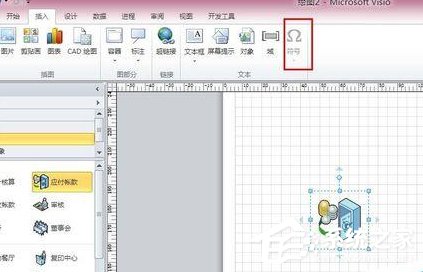
2、然后当我们选中了文本框,这样就激活了符号选项
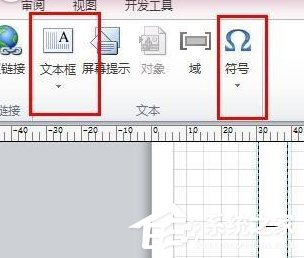
3、接着我们点进符号后,可以选择某一个想使用的符号
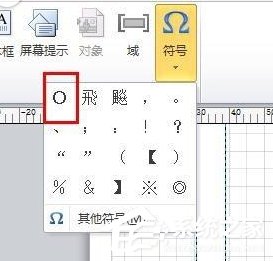
4、再点击选项后在文本框中,就会自动出现我们选中的符号
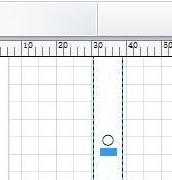
5、若是在标准的符号当中没有,我们想要的符号,我们可以选择其它符号查找
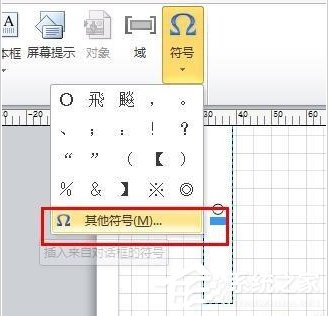
6、接着我们点击其它符号后,会弹出一个多符号的界面,右侧的滚动条可以让我们看到更多的选项

7、另外我们也可以在特殊符号那里,进行选择,选好后点击插入就可以了
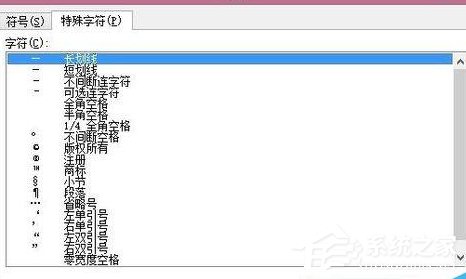
以上就是Microsoft Office Visio为绘图页添加符号文本的具体方法步骤啦,大家都学会了吗?还想了解更多的软件教程请关注系统之家。
该文章是否有帮助到您?
常见问题
- monterey12.1正式版无法检测更新详情0次
- zui13更新计划详细介绍0次
- 优麒麟u盘安装详细教程0次
- 优麒麟和银河麒麟区别详细介绍0次
- monterey屏幕镜像使用教程0次
- monterey关闭sip教程0次
- 优麒麟操作系统详细评测0次
- monterey支持多设备互动吗详情0次
- 优麒麟中文设置教程0次
- monterey和bigsur区别详细介绍0次
系统下载排行
周
月
其他人正在下载
更多
安卓下载
更多
手机上观看
![]() 扫码手机上观看
扫码手机上观看
下一个:
U盘重装视频












